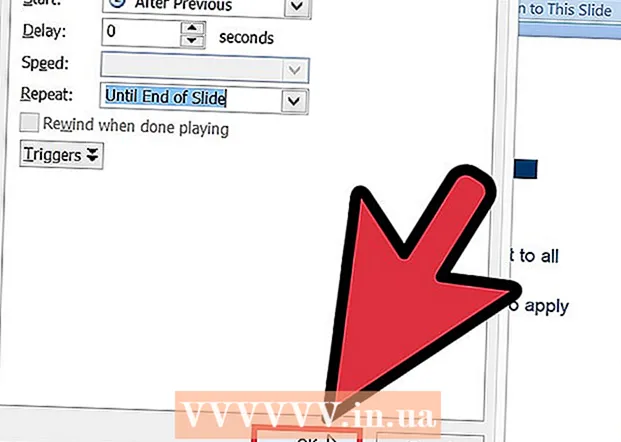Autor:
Virginia Floyd
Datum Stvaranja:
11 Kolovoz 2021
Datum Ažuriranja:
1 Srpanj 2024

Sadržaj
- Koraci
- Metoda 1 od 3: Kako stvoriti slikovni post
- Metoda 2 od 3: Kako umetnuti sliku u komentar
- Metoda 3 od 3: Kako urediti post tako da u njega uključi sliku
U ovom ćemo vam članku pokazati kako umetnuti slike u svoje postove i komentare na Facebooku.
Koraci
Metoda 1 od 3: Kako stvoriti slikovni post
 1 Otvorite Facebook. Na mobilnom uređaju dodirnite bijelu ikonu "f" na plavoj podlozi; ova se ikona nalazi na početnom zaslonu (iPhone / iPad) ili ladici aplikacija (Android). Na svom računalu idite na https://www.facebook.com i prijavite se sa svojim korisničkim imenom i lozinkom.
1 Otvorite Facebook. Na mobilnom uređaju dodirnite bijelu ikonu "f" na plavoj podlozi; ova se ikona nalazi na početnom zaslonu (iPhone / iPad) ili ladici aplikacija (Android). Na svom računalu idite na https://www.facebook.com i prijavite se sa svojim korisničkim imenom i lozinkom.  2 Kliknite Što je novo?.
2 Kliknite Što je novo?. - Ako objavljujete na tuđoj stranici, kliknite "Napiši ime prijatelja>" pri vrhu stranice.
 3 Kliknite Fotografija / Video. Ova se opcija nalazi ispod okvira za tekst.
3 Kliknite Fotografija / Video. Ova se opcija nalazi ispod okvira za tekst.  4 Odaberite sliku.
4 Odaberite sliku.- Na mobilnom uređaju: Dodirnite željenu fotografiju, a zatim dodirnite Gotovo u gornjem desnom kutu. Za odabir više fotografija dodirnite svaku.
- Na računalu: Pritisnite željenu fotografiju, a zatim kliknite "Otvori" u donjem desnom kutu. Za odabir više fotografija, držite Ctrl (Windows) ili ⌘ Naredba (Mac) i kliknite na svaku željenu sliku.
 5 Pritisnite Objavi. Objava s fotografijom pojavit će se na Facebook stranici.
5 Pritisnite Objavi. Objava s fotografijom pojavit će se na Facebook stranici.
Metoda 2 od 3: Kako umetnuti sliku u komentar
 1 Otvorite Facebook. Na mobilnom uređaju dodirnite bijelu ikonu "f" na plavoj podlozi; ova se ikona nalazi na početnom zaslonu (iPhone / iPad) ili ladici aplikacija (Android). Na svom računalu idite na https://www.facebook.com i prijavite se sa svojim korisničkim imenom i lozinkom.
1 Otvorite Facebook. Na mobilnom uređaju dodirnite bijelu ikonu "f" na plavoj podlozi; ova se ikona nalazi na početnom zaslonu (iPhone / iPad) ili ladici aplikacija (Android). Na svom računalu idite na https://www.facebook.com i prijavite se sa svojim korisničkim imenom i lozinkom. - Ovom metodom dodajte svoj komentar sa slikom u tuđi post.
 2 Pronađite post koji želite komentirati. Učinite to na svojoj vremenskoj traci ili u vijestima.
2 Pronađite post koji želite komentirati. Učinite to na svojoj vremenskoj traci ili u vijestima. - Ako ne možete pronaći post, unesite svoje korisničko ime u traku za pretraživanje pri vrhu zaslona kako biste pronašli profil osobe (mnogo je lakše pronaći post u profilu).
 3 Kliknite Napiši komentar. Ovo tekstualno polje nalazi se ispod komentara posta.
3 Kliknite Napiši komentar. Ovo tekstualno polje nalazi se ispod komentara posta.  4 Unesite svoj komentar. Ako samo želite dodati sliku (bez teksta), preskočite ovaj korak.
4 Unesite svoj komentar. Ako samo želite dodati sliku (bez teksta), preskočite ovaj korak.  5 Kliknite ikonu "Fotografije". Izgleda kao kamera i nalazi se s desne strane u okviru za tekst.
5 Kliknite ikonu "Fotografije". Izgleda kao kamera i nalazi se s desne strane u okviru za tekst.  6 Odaberite fotografiju.
6 Odaberite fotografiju.- Na mobilnom uređaju: Dodirnite željenu fotografiju, a zatim dodirnite Gotovo u gornjem desnom kutu.
- Na računalu: Pritisnite željenu fotografiju, a zatim kliknite "Otvori" u donjem desnom kutu.
 7 Ostavite komentar sa slikom. Na računalu kliknite Povratak (Mac) ili ↵ Unesite (Windows). Na svom mobilnom uređaju dodirnite ikonu Pošalji u donjem desnom kutu (ova ikona izgleda poput papirnatog aviona). Fotografija će se pojaviti u komentarima.
7 Ostavite komentar sa slikom. Na računalu kliknite Povratak (Mac) ili ↵ Unesite (Windows). Na svom mobilnom uređaju dodirnite ikonu Pošalji u donjem desnom kutu (ova ikona izgleda poput papirnatog aviona). Fotografija će se pojaviti u komentarima.
Metoda 3 od 3: Kako urediti post tako da u njega uključi sliku
 1 Otvorite Facebook. Na mobilnom uređaju dodirnite bijelu ikonu "f" na plavoj podlozi; ova se ikona nalazi na početnom zaslonu (iPhone / iPad) ili ladici aplikacija (Android). Na svom računalu idite na https://www.facebook.com i prijavite se sa svojim korisničkim imenom i lozinkom.
1 Otvorite Facebook. Na mobilnom uređaju dodirnite bijelu ikonu "f" na plavoj podlozi; ova se ikona nalazi na početnom zaslonu (iPhone / iPad) ili ladici aplikacija (Android). Na svom računalu idite na https://www.facebook.com i prijavite se sa svojim korisničkim imenom i lozinkom. - Koristite ovu metodu ako ste već nešto objavili na svojoj vremenskoj traci i želite dodati fotografiju u publikaciju.
 2 Pronađite publikaciju koju želite. To možete učiniti u svojoj kronici, u kojoj su sve publikacije razvrstane prema opadajućem datumu objavljivanja. Da biste otvorili vremensku traku, kliknite na sliku profila u gornjem lijevom kutu stranice.
2 Pronađite publikaciju koju želite. To možete učiniti u svojoj kronici, u kojoj su sve publikacije razvrstane prema opadajućem datumu objavljivanja. Da biste otvorili vremensku traku, kliknite na sliku profila u gornjem lijevom kutu stranice.  3 Kliknite ikonu strelice u gornjem desnom kutu posta.
3 Kliknite ikonu strelice u gornjem desnom kutu posta. 4 Odaberite Uredi.
4 Odaberite Uredi. 5 Kliknite Fotografija / Video. Na računalu je ova opcija označena ikonom u obliku kamere u donjem lijevom kutu publikacije.
5 Kliknite Fotografija / Video. Na računalu je ova opcija označena ikonom u obliku kamere u donjem lijevom kutu publikacije.  6 Odaberite fotografiju.
6 Odaberite fotografiju.- Na mobilnom uređaju: Dodirnite željenu fotografiju, a zatim dodirnite Gotovo u gornjem desnom kutu. Za odabir više fotografija dodirnite svaku.
- Na računalu: Pritisnite željenu fotografiju, a zatim kliknite "Otvori" u donjem desnom kutu. Za odabir više fotografija, držite Ctrl (Windows) ili ⌘ Naredba (Mac) i kliknite na svaku željenu sliku.
 7 Pritisnite Objavi. Na mobilnom uređaju ova je opcija u gornjem desnom kutu. Slika će biti dodana u post.
7 Pritisnite Objavi. Na mobilnom uređaju ova je opcija u gornjem desnom kutu. Slika će biti dodana u post.